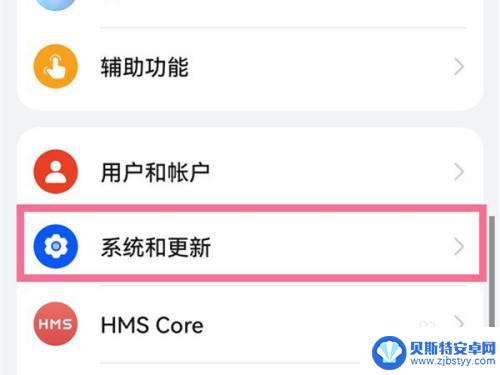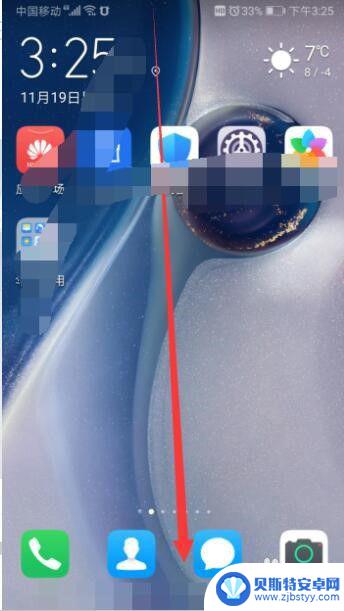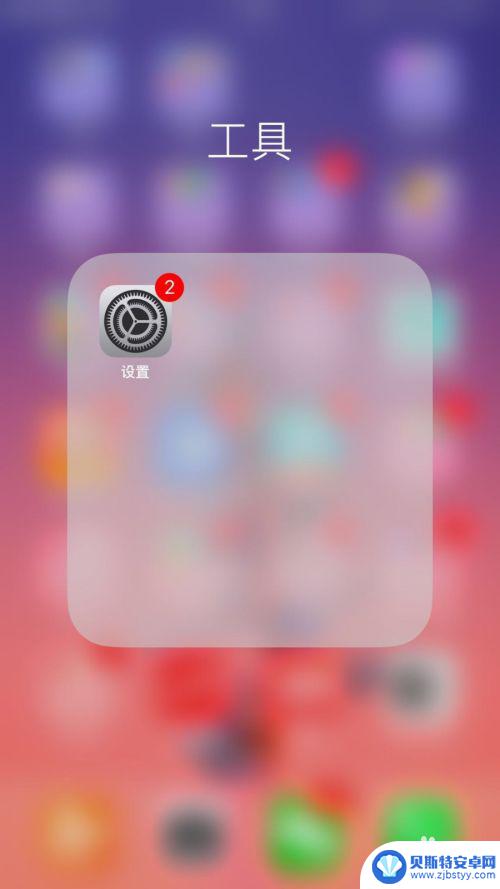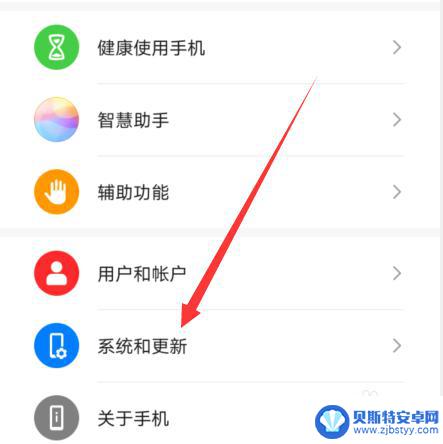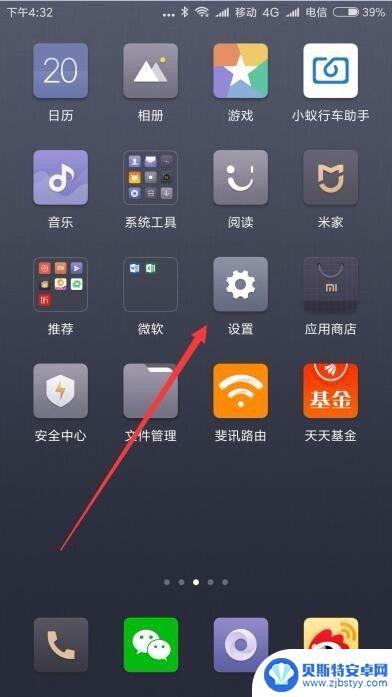怎么把苹果手机屏幕上的圆圈去掉 取消苹果手机小圆点的方法
怎么把苹果手机屏幕上的圆圈去掉,苹果手机上的圆圈,也被称为小圆点,是指在屏幕上显示的一种指示器,有时候我们可能会觉得这些圆圈有些碍眼,想要将其去掉。取消苹果手机小圆点的方法是什么呢?在本文中我们将探讨一些简单的步骤,让您能够轻松地摆脱这些圆圈的干扰。无论您是想提高手机操作的简洁性,还是纯粹出于个人喜好,本文都将为您提供解决方案。让我们一起来了解如何取消苹果手机屏幕上的圆圈。
取消苹果手机小圆点的方法
操作方法:
1.首先要做的就是打开苹果手机的【设置】图标,苹果手机的很多设置都要通过这个入口。如图所示。
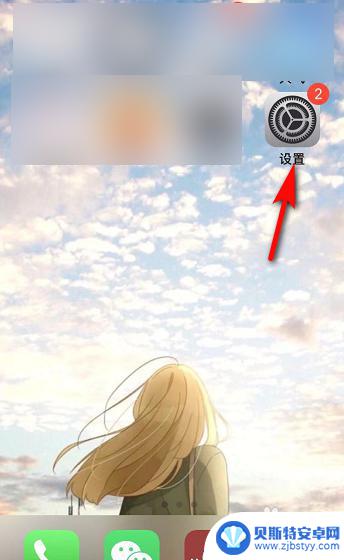
2.接着进入苹果手机设置,可以看到很多选项,找到【辅助功能】并点击。如图所示。
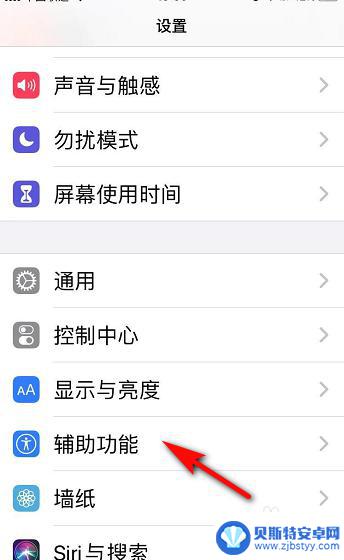
3.然后进入辅助功能页面,我们看到动作交互下有【触控】,点击【触控】。如图所示。
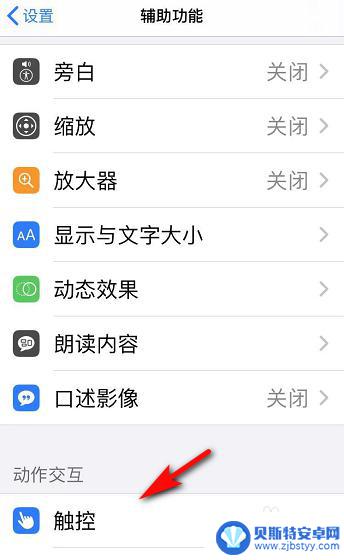
4.接着我们进入辅助功能中的触控页面,辅助触控显示打开。我们点击打开两字的地方。如图所示。
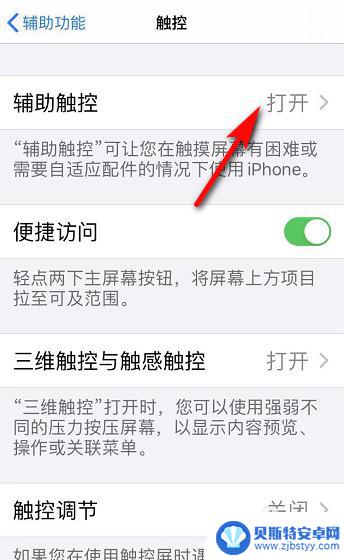
5.在辅助触控页面,辅助触控旁的按钮显示绿色,我们点击该绿色按钮,将其关闭。如图所示。
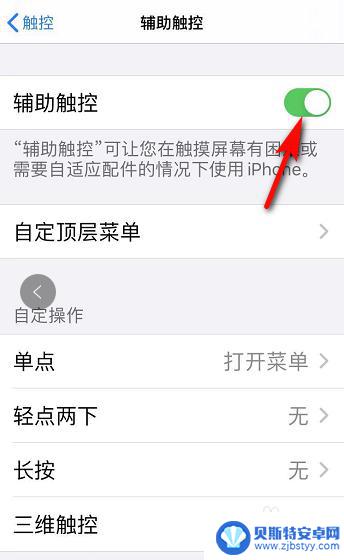
6.最后,苹果手机上的小圆点消失。辅助触控旁的按钮显示灰色,如果需要开启,再次点击就可以。如图所示。
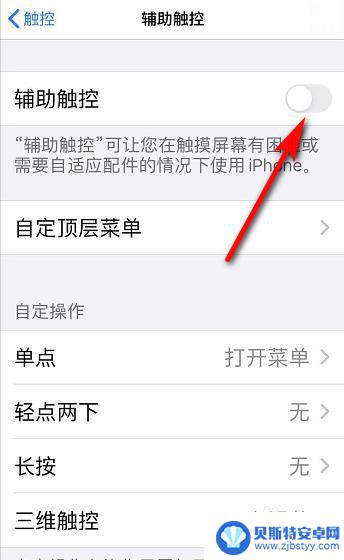
以上是如何去掉苹果手机屏幕上的圆圈的全部内容,如果您遇到相同的问题,可以参考本文中介绍的步骤进行修复,希望对大家有所帮助。
相关教程
-
华为手机上面有一个圆圈怎么去掉 如何关闭华为手机屏幕上的小圆圈浮标
华为手机上面有一个圆圈怎么去掉,华为手机上面的小圆圈浮标是一项实用的功能,它可以帮助用户快速操作手机屏幕,提高使用效率,有时候我们可能会希望去掉这个小圆圈浮标,因为它可能会挡住...
-
华为手机悬浮的圆圈怎么去掉 华为手机屏幕上的小圆点消失不掉
华为手机作为国内知名的手机品牌,拥有着众多用户,近期一些用户反映,在使用华为手机时,屏幕上会出现一个悬浮的圆圈或者小圆点,给用户的使用体验带来了一定的困扰。这些小圆点的出现不仅...
-
手机上圆点怎么去掉 华为手机怎样取消屏幕上的小圆点显示
在使用华为手机时,有些用户可能会遇到屏幕上出现的小圆点显示问题,这些小圆点可能会影响到用户的使用体验,让人感到困扰。不过幸运的是华为手机提供了简单的操作方法来取消屏幕上的小圆点...
-
苹果手机怎么取消这个圆圈 如何在苹果手机屏幕上打开或关闭小圆圈功能
苹果手机上的小圆圈功能是指在屏幕上出现的一个虚拟圆形按钮,常常用于快速访问某些常用功能或快捷操作,有时候用户可能想要取消这个小圆圈,但却不太清楚如何操作。在苹果手机上,取消小圆...
-
怎样去掉手机桌面上的小圆圈 怎样去掉华为手机屏幕上的圆圈
在使用华为手机时,你可能会发现屏幕上出现了一些小圆圈,有时候会影响到你的使用体验,那么该如何去掉这些小圆圈呢?其实很简单,只需要进入手机设置,找到桌面设置或者主题设置,然后在相...
-
小米手机旁边的小圆圈怎么去掉 小米手机触摸屏幕出现小圆点怎么关闭
小米手机是一款备受欢迎的智能手机品牌,但有时候用户可能会遇到一些小问题,比如小米手机旁边的小圆圈如何去掉,或者在触摸屏幕上出现小圆点该如何关闭,这些问题可能会影响用户的使用体验...
-
手机能否充值etc 手机ETC充值方法
手机已经成为人们日常生活中不可或缺的一部分,随着手机功能的不断升级,手机ETC充值也成为了人们关注的焦点之一。通过手机能否充值ETC,方便快捷地为车辆进行ETC充值已经成为了许...
-
手机编辑完保存的文件在哪能找到呢 手机里怎么找到文档
手机编辑完保存的文件通常会存储在手机的文件管理器中,用户可以通过文件管理器或者各种应用程序的文档或文件选项来查找,在手机上找到文档的方法取决于用户的手机型号和操作系统版本,一般...
-
手机如何查看es文件 手机ES文件浏览器访问电脑共享文件教程
在现代社会手机已经成为人们生活中不可或缺的重要工具之一,而如何在手机上查看ES文件,使用ES文件浏览器访问电脑共享文件,则是许多人经常面临的问题。通过本教程,我们将为大家详细介...
-
手机如何使用表格查找姓名 手机如何快速查找Excel表格中的信息
在日常生活和工作中,我们经常需要查找表格中的特定信息,而手机作为我们随身携带的工具,也可以帮助我们实现这一目的,通过使用手机上的表格应用程序,我们可以快速、方便地查找需要的信息...